【JSON2WEB】04 amis低代码前端框架介绍
白龙马5217 2024-07-30 11:33:01 阅读 64
【JSON2WEB】01 WEB管理信息系统架构设计
【JSON2WEB】02 JSON2WEB初步UI设计
【JSON2WEB】03 go的模板包html/template的使用
1 什么是 amis
amis 是一个低代码前端框架,它使用 JSON 配置来生成页面,可以减少页面开发工作量,极大提升效率。
看到amis一句话的介绍,感觉就是JSON2WEB要找的前端框架。
amis是百度开源的框架,毕竟是大厂,有保障。
用 JSON 写页面有什么好处
为了实现用最简单方式来生成大部分页面,amis 的解决方案是基于 JSON 来配置,它的独特好处是:
不需要懂前端:在百度内部,大部分 amis 用户之前从来没写过前端页面,也不会 JavaScript,却能做出专业且复杂的后台界面,这是所有其他前端 UI 库都无法做到的;
不受前端技术更新的影响:百度内部最老的 amis 页面是 6 年多前创建的,至今还在使用,而当年的 Angular/Vue/React 版本现在都废弃了,当年流行的 Gulp 也被 Webpack 取代了,如果这些页面不是用 amis,现在的维护成本会很高;
享受 amis 的不断升级:amis 一直在提升细节交互体验,比如表格首行冻结、下拉框大数据下不卡顿等,之前的 JSON 配置完全不需要修改;
可以 完全 使用 可视化页面编辑器来制作页面:一般前端可视化编辑器只能用来做静态原型,而 amis 可视化编辑器做出的页面是可以直接上线的。
更详细的介绍参阅 amis管网 https://aisuda.bce.baidu.com/amis/zh-CN/docs/index
2 快速开始
amis 有两种使用方法:
JS SDK,可以用在任意页面中
React,可以用在 React 项目中
SDK 版本适合对前端或 React 不了解的开发者,它不依赖 npm 及 webpack,可以像 Vue/jQuery 那样外链代码就能使用。
我是啥都不懂,只听说过这些名词。我就采用 JS SDK的方式开始学起吧。
2.1 先下载SDK
下载方式:
1 github 的 releases,最新版 文件是 sdk.tar.gz。 https://github.com/baidu/amis/releases
2 直接下载6.1版 sdk.tar,gz
3 使用 npm i amis 来下载,在> node_modules\amis\sdk 目录里就能找到。
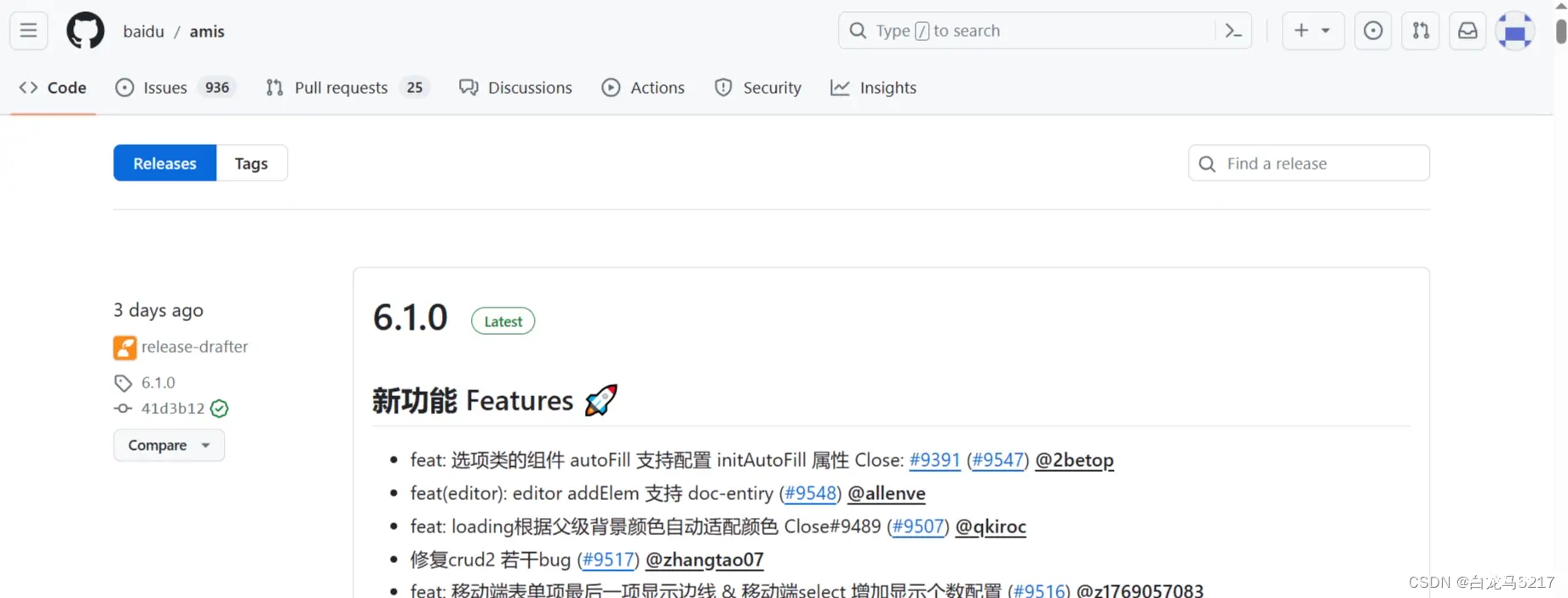
拉到下面
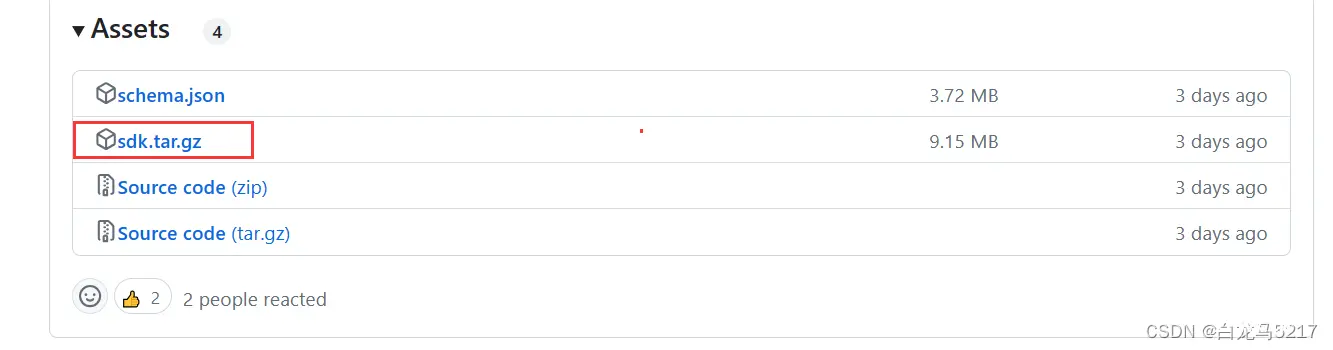
下载解压后,在node_modules\amis\sdk目录下就是amis的sdk
新建一个文件夹amissdk,把sdk目录全部拷贝到amissdk目录下,在VScode的目录结构:
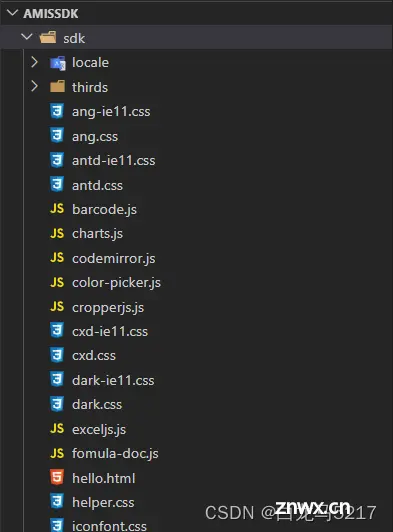
2.2 新建hello.html
在amissdk目录下新建一个hello.html文件,从官网拷贝如下代码:
<code><!DOCTYPE html>
<html lang="zh">code>
<head>
<meta charset="UTF-8" />code>
<title>amis demo</title>
<meta http-equiv="Content-Type" content="text/html; charset=utf-8" />code>
<meta
name="viewport"code>
content="width=device-width, initial-scale=1, maximum-scale=1"code>
/>
<meta http-equiv="X-UA-Compatible" content="IE=Edge" />code>
<link rel="stylesheet" href="sdk/sdk.css" />code>
<link rel="stylesheet" href="sdk/helper.css" />code>
<link rel="stylesheet" href="sdk/iconfont.css" />code>
<!-- 这是默认主题所需的,如果是其他主题则不需要 -->
<!-- 从 1.1.0 开始 sdk.css 将不支持 IE 11,如果要支持 IE11 请引用这个 css,并把前面那个删了 -->
<!-- <link rel="stylesheet" href="sdk-ie11.css" /> -->code>
<!-- 不过 amis 开发团队几乎没测试过 IE 11 下的效果,所以可能有细节功能用不了,如果发现请报 issue -->
<style>
html,
body,
.app-wrapper {
position: relative;
width: 100%;
height: 100%;
margin: 0;
padding: 0;
}
</style>
</head>
<body>
<div id="root" class="app-wrapper"></div>code>
<script src="sdk/sdk.js"></script>code>
<script type="text/javascript">code>
(function () {
let amis = amisRequire('amis/embed');
// 通过替换下面这个配置来生成不同页面
let amisJSON = {
type: 'page',
title: '表单页面',
body: {
type: 'form',
mode: 'horizontal',
api: '/saveForm',
body: [
{
label: 'Name',
type: 'input-text',
name: 'name'
},
{
label: 'Email',
type: 'input-email',
name: 'email'
}
]
}
};
let amisScoped = amis.embed('#root', amisJSON);
})();
</script>
</body>
</html>
注意:修改一下引用的css和js的文件的目录:
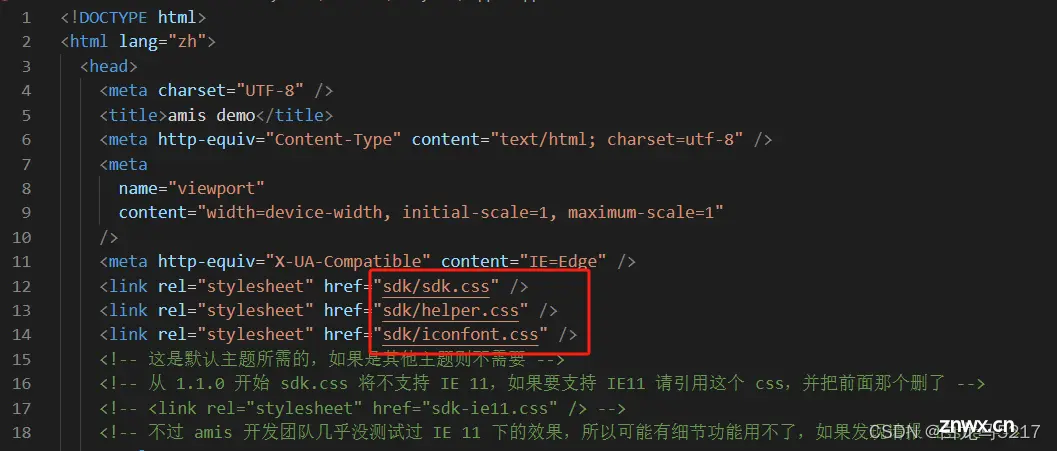
还有这里:
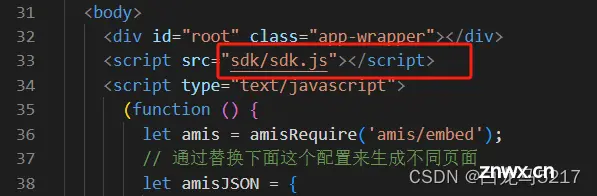
2.3 打开运行一下看看效果
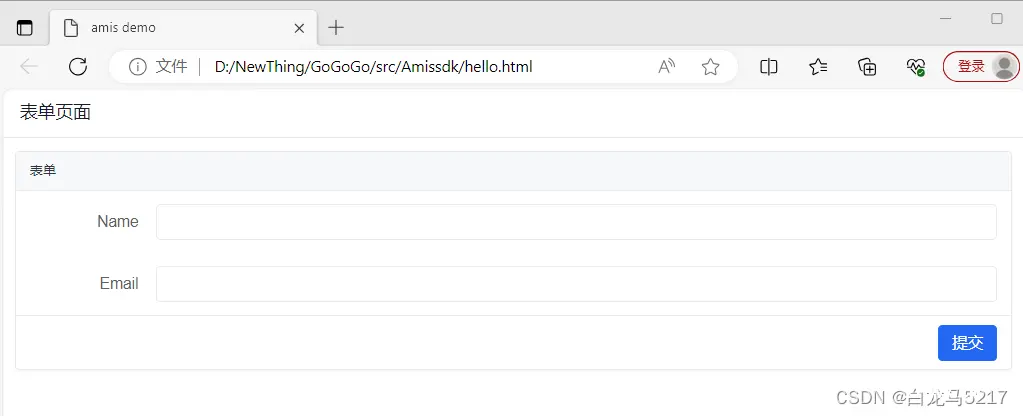
这里Email还带校验功能
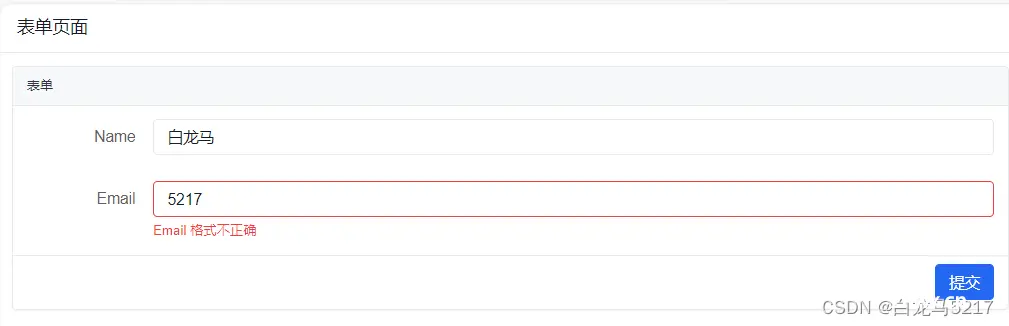
是不是很哇塞!
2.4 切换主题
引入主题css
<code> <link rel="stylesheet" href="sdk/ang.css" />code>
调用css
let amisScoped = amis.embed(
'#root',
amisJSON,
{
// 这里是初始 props
},
// 注意是第四个参数
{
theme: 'ang'
}
);
预览一下:
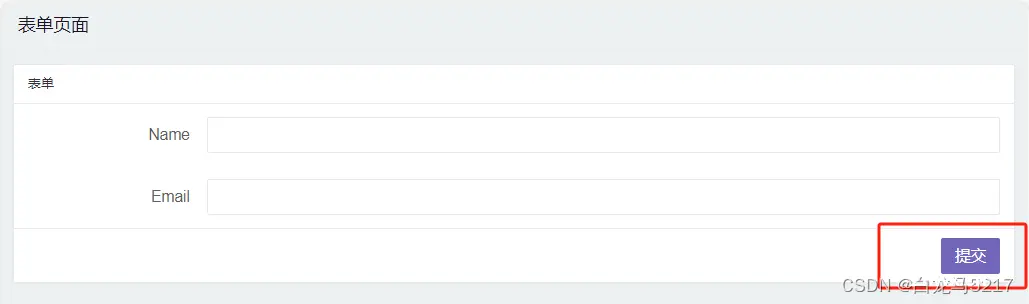
按钮颜色等不同了。
2.5 设置初始值
还是 amis.embed的第三个参数,传入data参数或 context参数,
可以通过 props 里的 data 属性来赋予 amis 顶层数据域的值,类似下面的例子。
3.1.0 开始可以传入 context 数据,无论哪层都可以使用到这个里面的数据。适合用来传递一些平台数据。
<code>let amisScoped = amis.embed(
'#root',
amisJSON,
{
// 这里是初始 props
data: {
email: '5217@5217.com'
},
context: {
name: '白龙马'
}
},
// 注意是第四个参数
{
theme: 'ang'
}
);
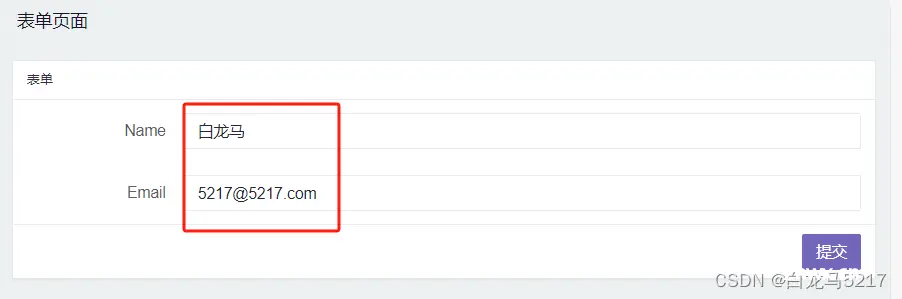
2.6 设置语言
// props 中可以设置语言,默认是中文
<code> let amisScoped = amis.embed(
'#root',
amisJSON,
{
// 设置语言 props 中可以设置语言,默认是中文
locale: 'en-US',
// 这里是初始 props
data: {
email: '5217@5217.com'
},
context: {
name: '白龙马'
}
},
// 注意是第四个参数
{
theme: 'ang'
}
);
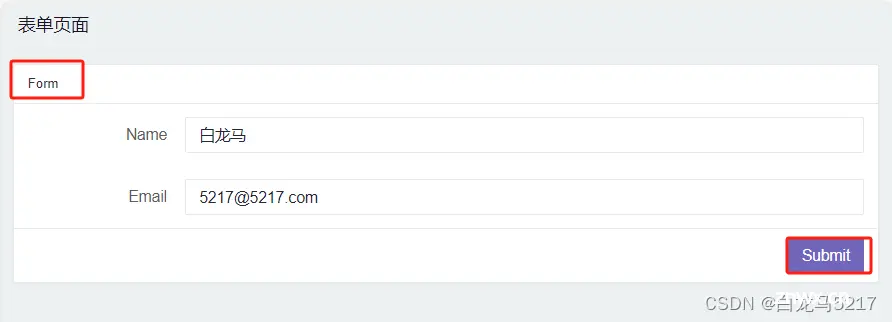
其它行为和属性用到时在慢慢研究吧。
3 创建另一个页面World.html
直接复制hello.html的内容,稍微改一下主题 和 页面title,修改完以后
Hello.html是这样的:
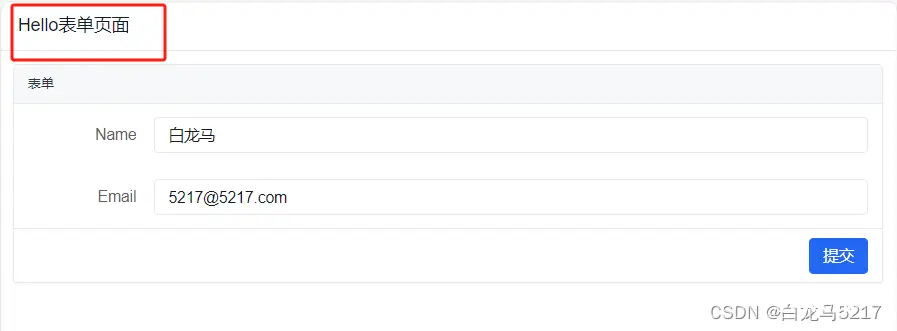
World.html是这样的:
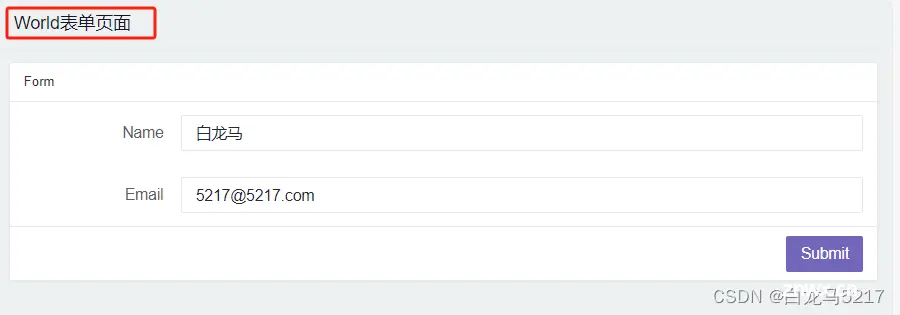
World.html的完整代码:
<code><!DOCTYPE html>
<html lang="zh">code>
<head>
<meta charset="UTF-8" />code>
<title>World</title>
<meta http-equiv="Content-Type" content="text/html; charset=utf-8" />code>
<meta name="viewport" content="width=device-width, initial-scale=1, maximum-scale=1" />code>
<meta http-equiv="X-UA-Compatible" content="IE=Edge" />code>
<link rel="stylesheet" href="sdk/sdk.css" />code>
<link rel="stylesheet" href="sdk/helper.css" />code>
<link rel="stylesheet" href="sdk/iconfont.css" />code>
<link rel="stylesheet" href="sdk/ang.css" />code>
<!-- 这是默认主题所需的,如果是其他主题则不需要 -->
<!-- 从 1.1.0 开始 sdk.css 将不支持 IE 11,如果要支持 IE11 请引用这个 css,并把前面那个删了 -->
<!-- <link rel="stylesheet" href="sdk-ie11.css" /> -->code>
<!-- 不过 amis 开发团队几乎没测试过 IE 11 下的效果,所以可能有细节功能用不了,如果发现请报 issue -->
<style>
html,
body,
.app-wrapper {
position: relative;
width: 100%;
height: 100%;
margin: 0;
padding: 0;
}
</style>
</head>
<body>
<div id="root" class="app-wrapper"></div>code>
<script src="sdk/sdk.js"></script>code>
<script type="text/javascript">code>
(function () {
let amis = amisRequire('amis/embed');
// 通过替换下面这个配置来生成不同页面
let amisJSON = {
type: 'page',
title: 'World表单页面',
body: {
type: 'form',
mode: 'horizontal',
api: '/saveForm',
body: [
{
label: 'Name',
type: 'input-text',
name: 'name'
},
{
label: 'Email',
type: 'input-email',
name: 'email'
}
]
}
};
let amisScoped = amis.embed(
'#root',
amisJSON,
{
// 设置语言
locale: 'en-US',
// 这里是初始 props
data: {
email: '5217@5217.com'
},
context: {
name: '白龙马'
}
},
// 注意是第四个参数
{
theme: 'ang'
}
);
})();
</script>
</body>
</html>
4 App多页应用
基于 amis 渲染器,快速搭建自己的管理系统。
4.1 下载模板
官方提供了一个amis-admin的开发模板 ,基于 amis 的后台项目前端模板
下载解压后能看如如下目录结构:
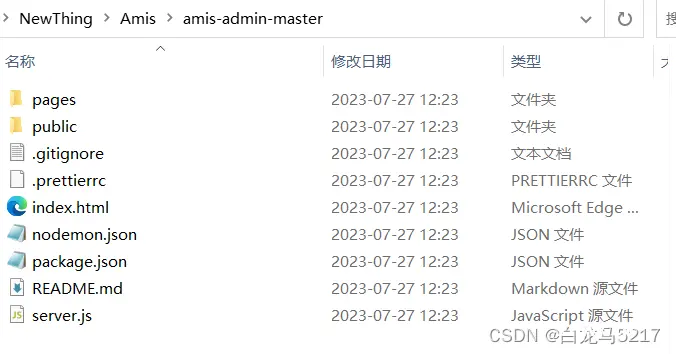
4.2 安装依赖
打开cmd窗口,切换到模板解压目录,请运行下面的命令:
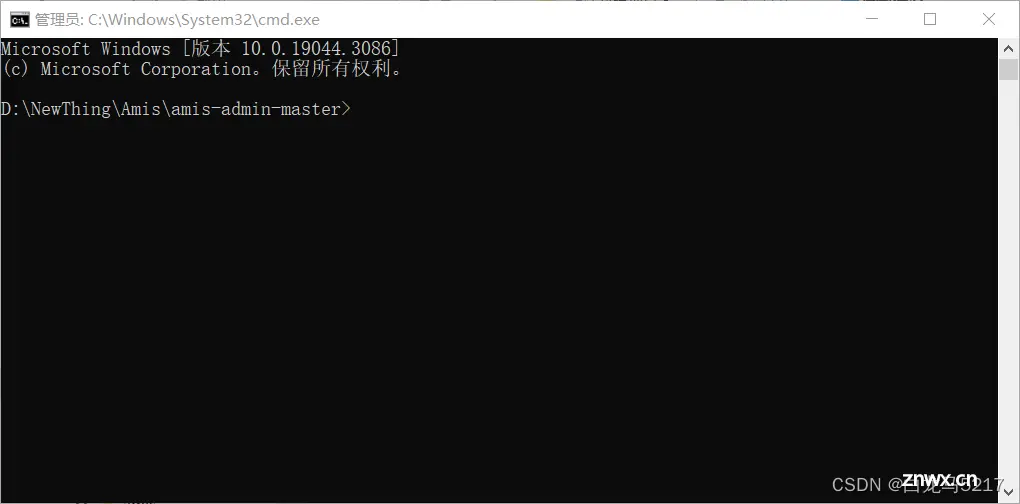
安装依赖
npm i
打开服务
npm start
安装成功后大概这样:
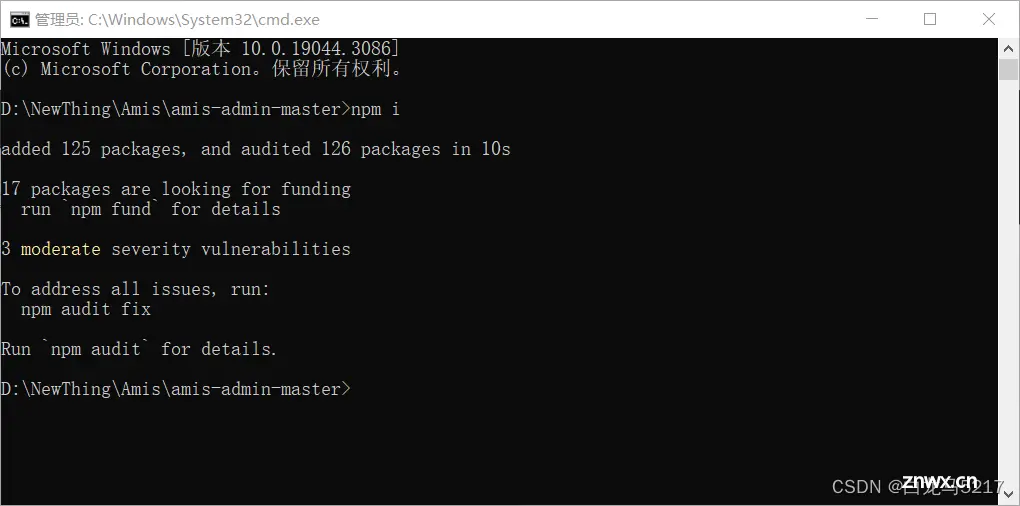
模板目录里多了node_modules目录:
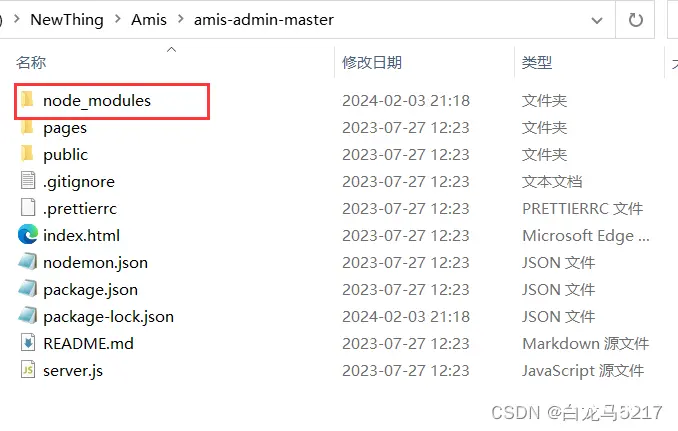
4.3 启动服务
执行 npm start
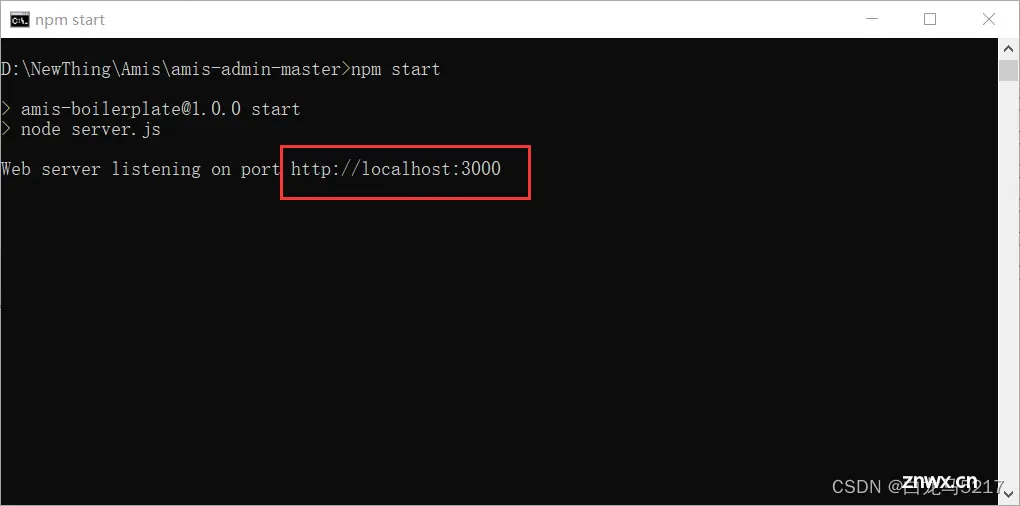
4.4 看效果
复制 如下代码
<code>http://localhost:3000
到浏览器地址栏,可开到如下效果:
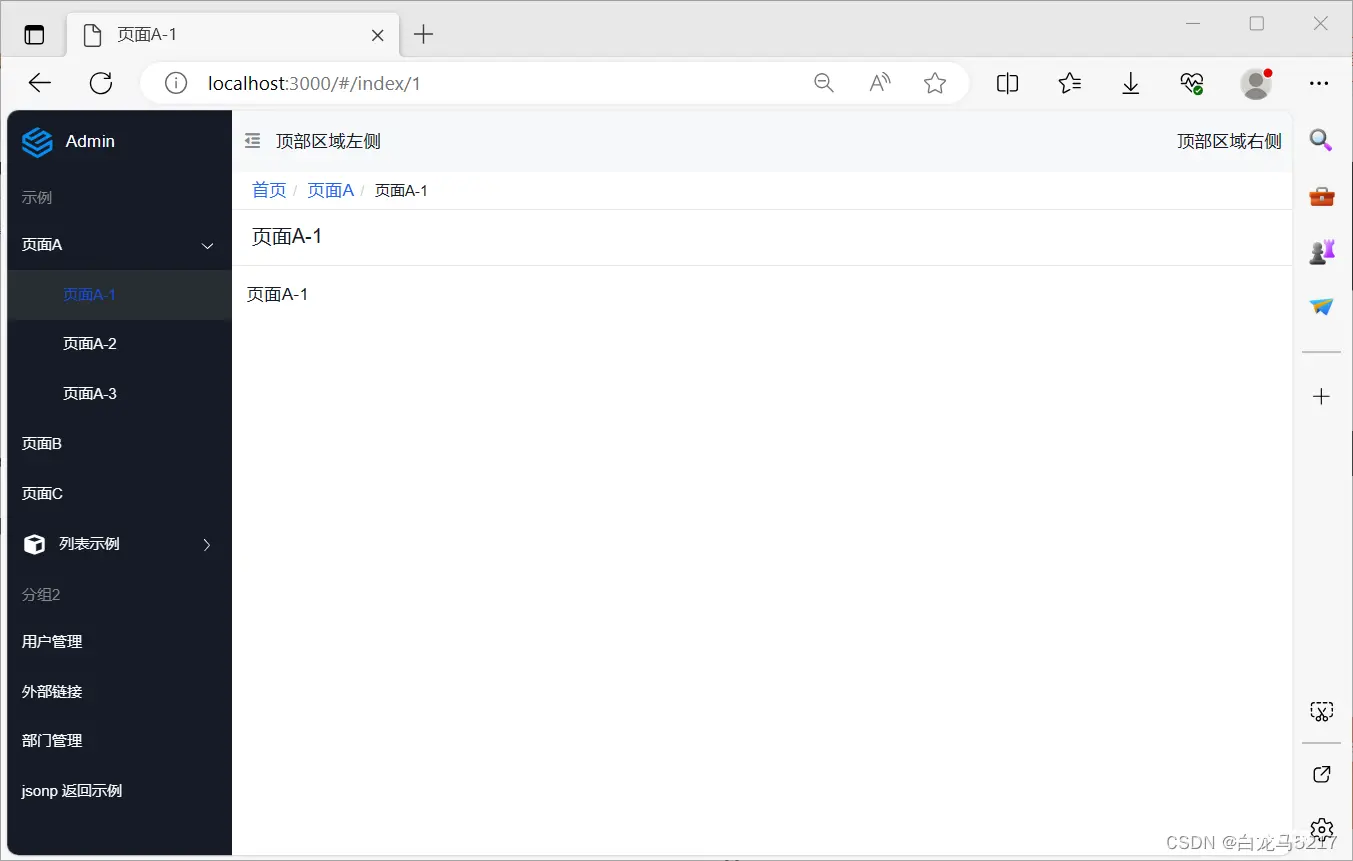
5 amis可视化编辑器
5.1 在线体验
https://aisuda.github.io/amis-editor-demo/#/hello-world
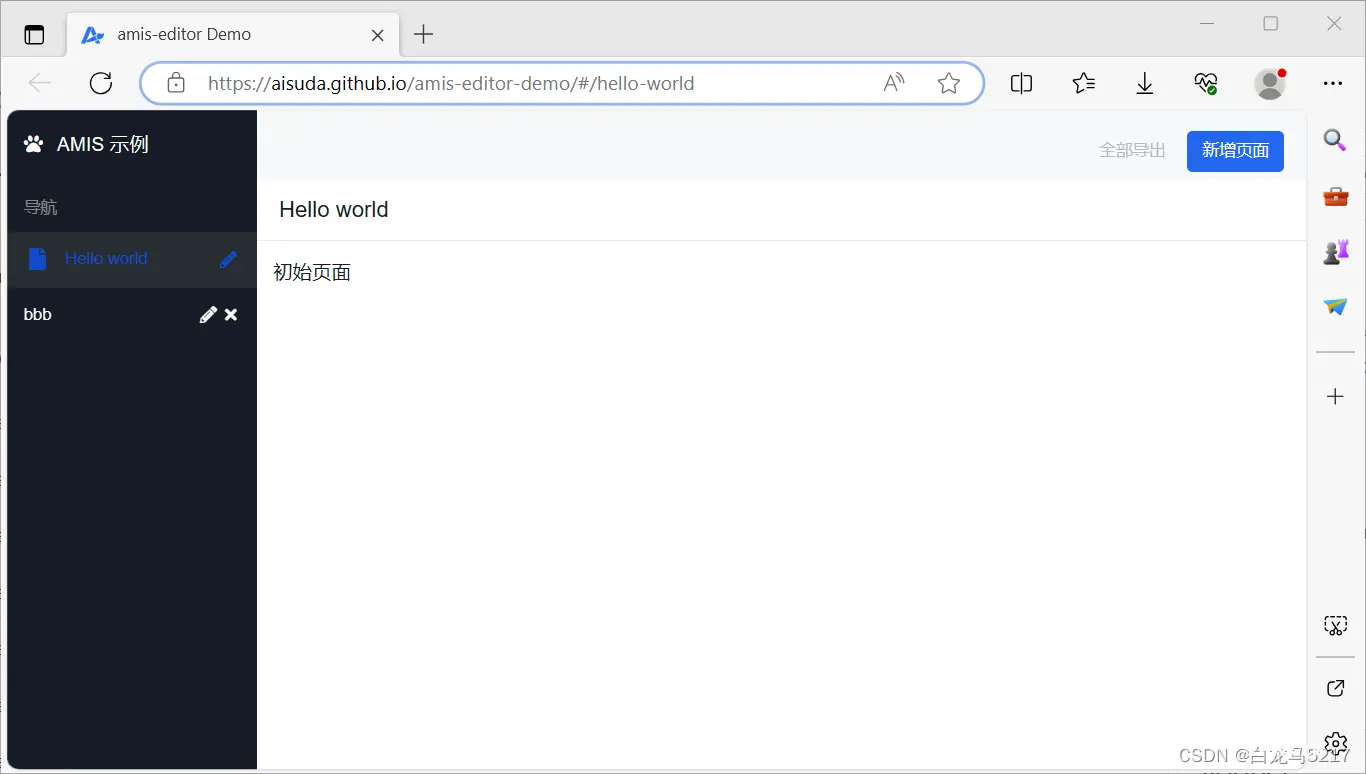
5.2 下载到本地
https://github.com/aisuda/amis-editor-demo
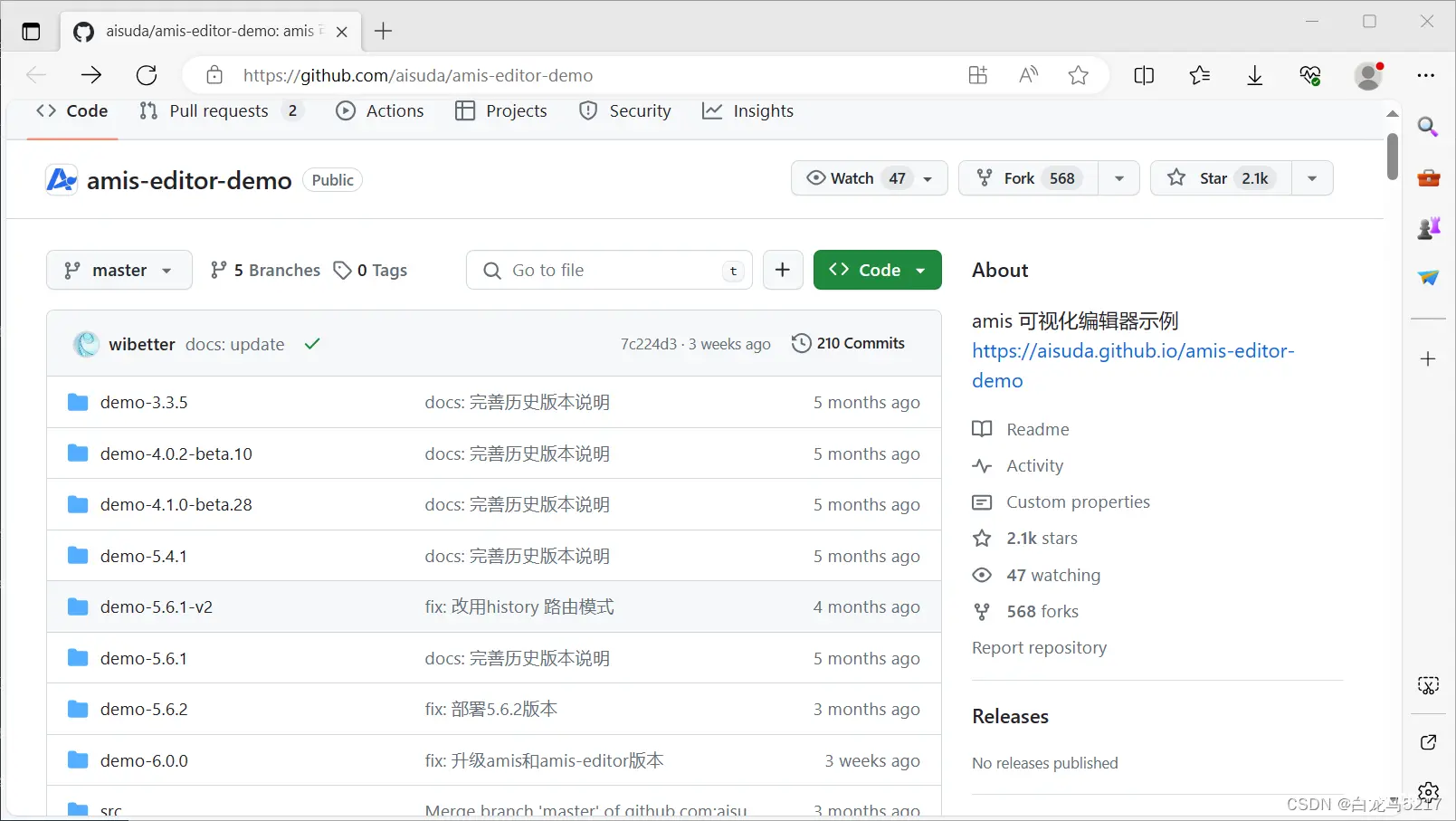
安装依赖 npm i
编译
npm run dev
等编译完成后本地打开页面看效果
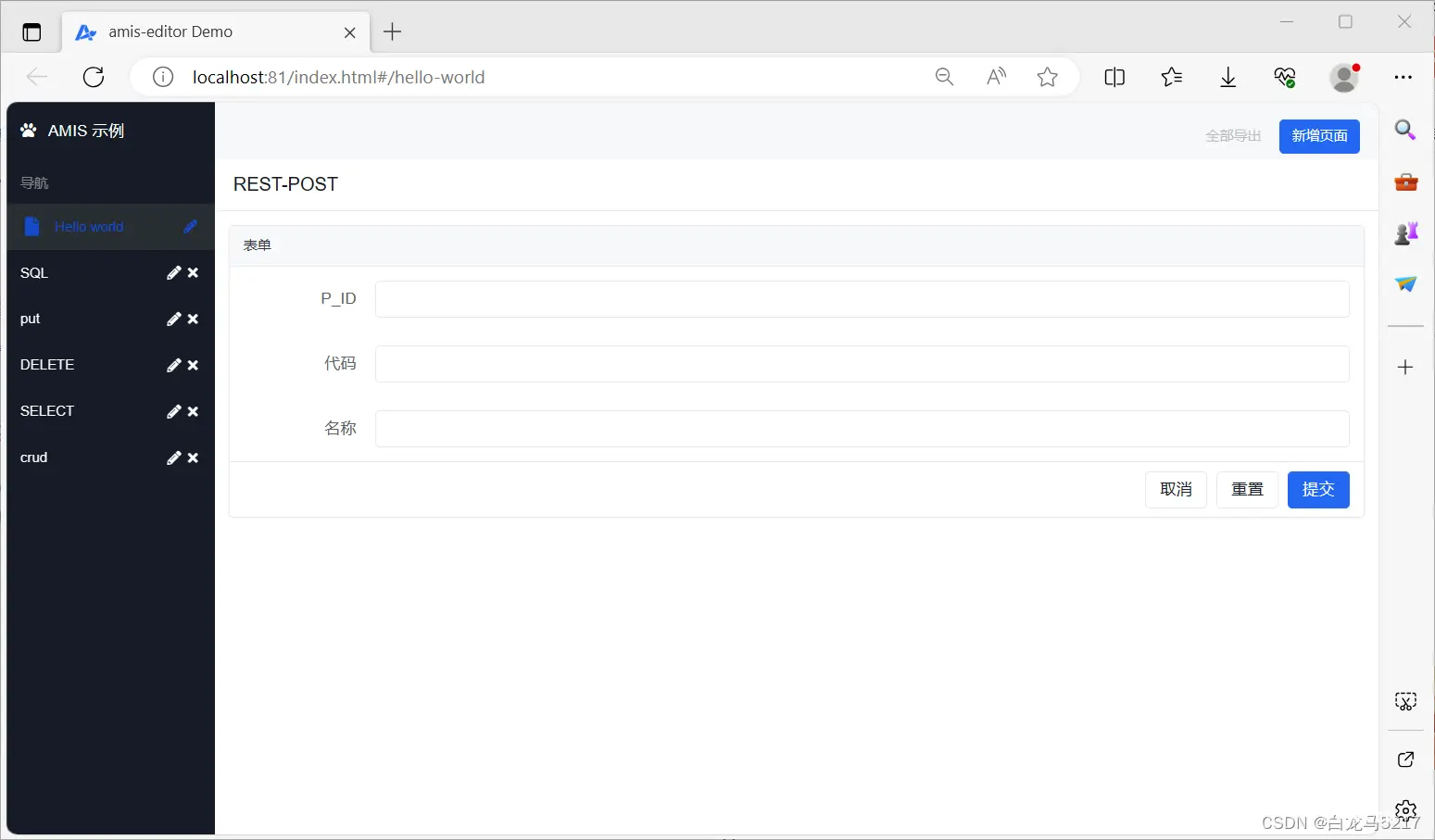
可以在本地编辑amis的代码了,代码编辑页如下:
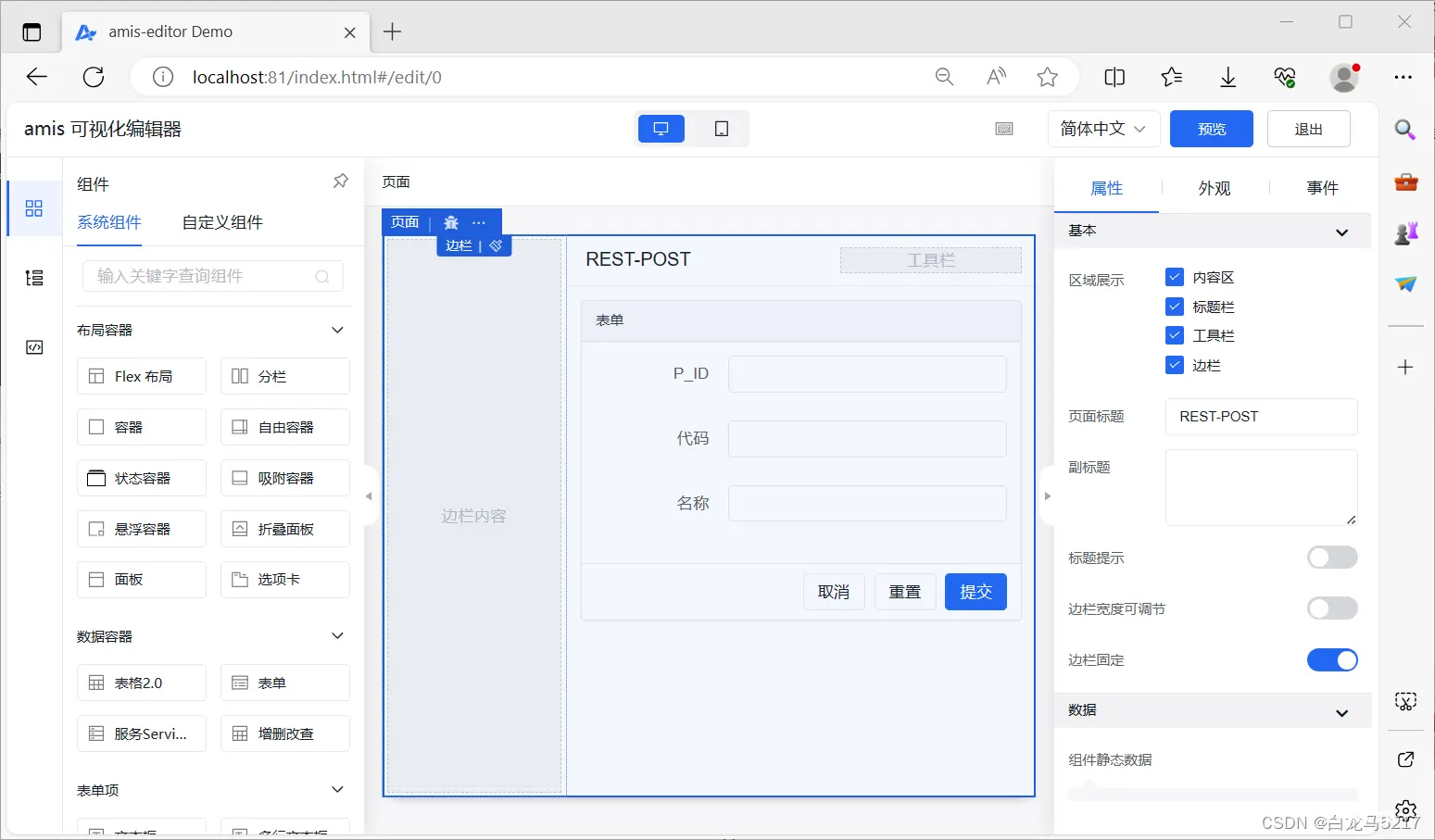
代码如下:
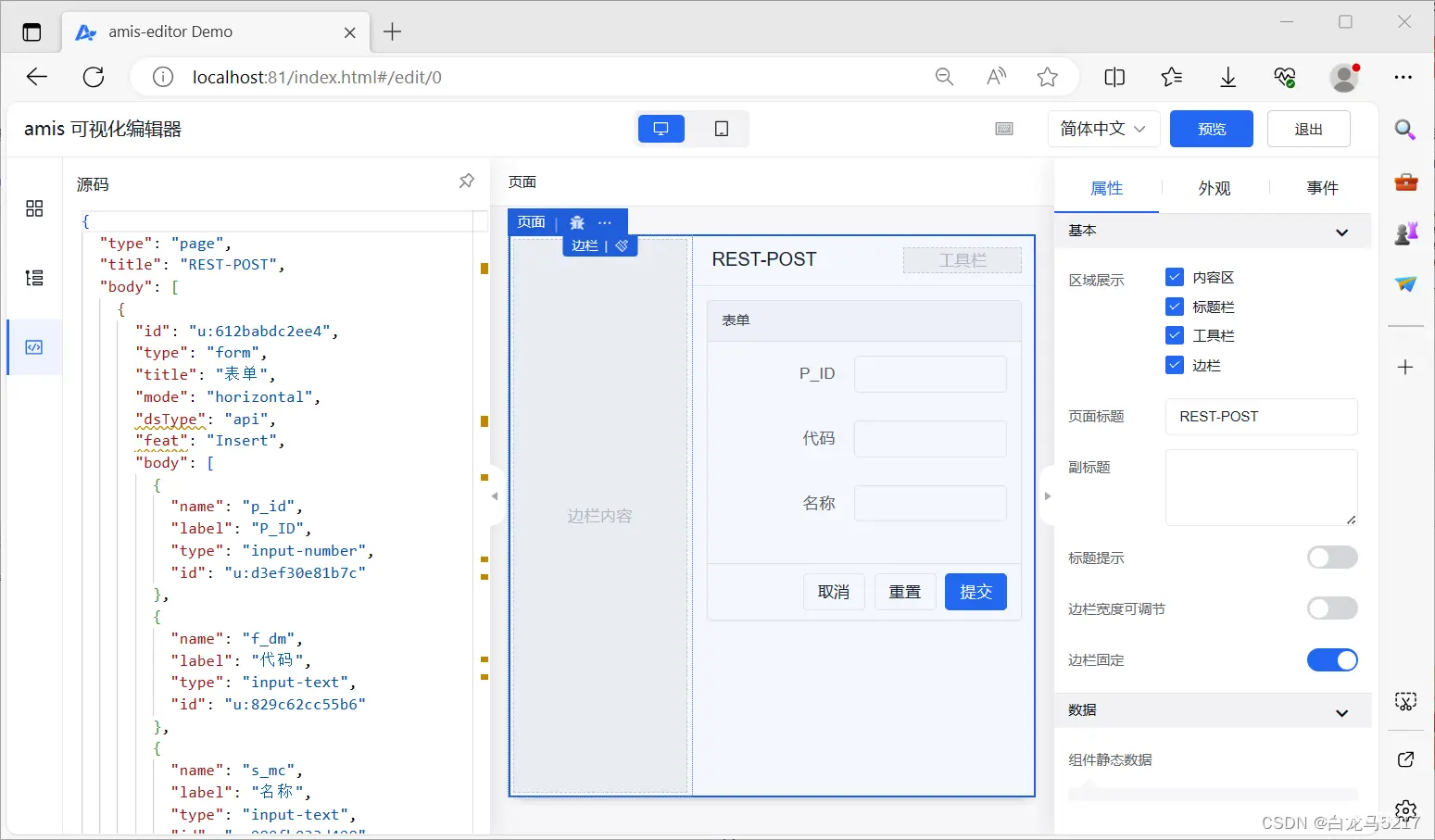
页面JSON代码:
<code>{
"type": "page",
"title": "REST-POST",
"body": [
{
"id": "u:612babdc2ee4",
"type": "form",
"title": "表单",
"mode": "horizontal",
"dsType": "api",
"feat": "Insert",
"body": [
{
"name": "p_id",
"label": "P_ID",
"type": "input-number",
"id": "u:d3ef30e81b7c"
},
{
"name": "f_dm",
"label": "代码",
"type": "input-text",
"id": "u:829c62cc55b6"
},
{
"name": "s_mc",
"label": "名称",
"type": "input-text",
"id": "u:980fb033d498"
}
],
"api": {
"url": "http://127.0.0.1:5217/rest/atop",
"method": "post",
"requestAdaptor": "",
"adaptor": "",
"messages": {
"success": "新增成功!",
"failed": "新增失败!"
},
"dataType": "json",
"silent": false
},
"actions": [
{
"type": "button",
"label": "取消",
"onEvent": {
"click": {
"actions": [
{
"actionType": "cancel",
"componentId": "u:612babdc2ee4"
}
]
}
},
"level": "default",
"id": "u:1a7dc864f018"
},
{
"type": "button",
"label": "重置",
"onEvent": {
"click": {
"actions": [
{
"actionType": "reset",
"componentId": "u:612babdc2ee4"
}
]
}
},
"level": "default",
"id": "u:1f959996d975"
},
{
"type": "button",
"label": "提交",
"onEvent": {
"click": {
"actions": [
{
"actionType": "submit",
"componentId": "u:612babdc2ee4"
}
]
}
},
"level": "primary",
"id": "u:c3f95ad62dde"
}
],
"resetAfterSubmit": true
}
],
"id": "u:9c6de6042af0",
"asideResizor": false,
"pullRefresh": {
"disabled": true
}
}
简介完。
声明
本文内容仅代表作者观点,或转载于其他网站,本站不以此文作为商业用途
如有涉及侵权,请联系本站进行删除
转载本站原创文章,请注明来源及作者。